
确保您的 OpenSSL 版本是最新的,这对维护安全性和与各种软件应用程序的兼容性至关重要。
以下是如何在不同操作系统中检查 OpenSSL 版本并进行更新的简单指南。
如何检查 OpenSSL 版本
检查OpenSSL版本是一个简单明了的过程,但因操作系统不同而略有差异。 下面,我们将介绍 Linux、Windows 和 Mac 系统的操作步骤。
在查找 OpenSSL 版本之前,请确保系统中已安装该版本。 许多操作系统通常都预装了该软件,但如果没有,您可能需要使用系统的软件包管理器手动安装。
检查 Linux 中的 OpenSSL 版本
- 访问终端:在大多数 Linux 发行版中,按下 Ctrl + Alt + T 或在应用程序菜单中搜索 “终端”,即可访问终端。
- 检查 OpenSSL 版本:进入终端后,键入以下命令:
openssl 版本 - 此命令将显示已安装的 OpenSSL 版本。
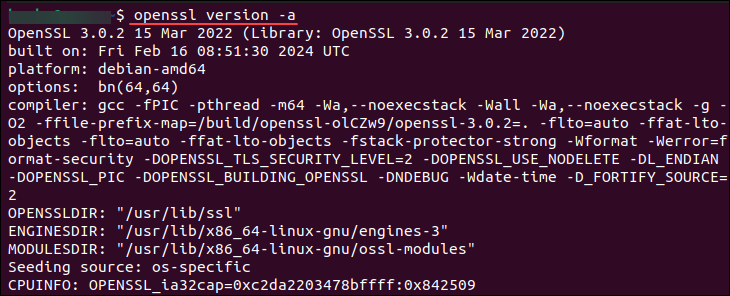
检查 Windows 中的 OpenSSL 版本
- 访问命令提示符:按 Win + R 键,输入 “cmd”,然后按 Enter 键打开命令提示符。
- 检查 OpenSSL 版本:在命令提示符中输入
openssl 版本 -a - 提示符将显示 Windows 系统中已安装的 OpenSSL 版本。
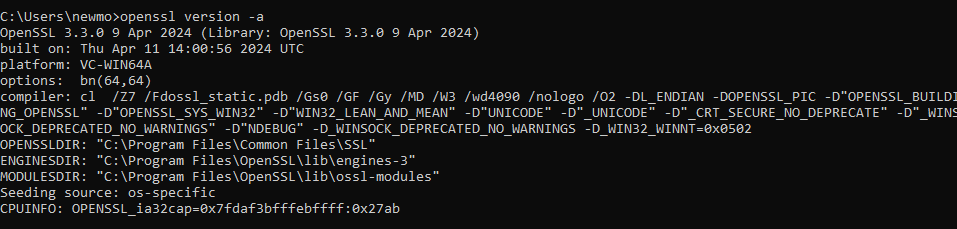
检查 Mac 上的 OpenSSL 版本
- 访问终端:在 Mac 上,你可以在 “应用程序 “目录下的 “实用工具 “文件夹中找到终端应用程序。
- 检查 OpenSSL 版本:进入终端后,键入
openssl 版本 - 此命令将显示 Mac 上安装的 OpenSSL 版本。

OpenSSL 版本命令标志
您可以使用各种标志增强 “openssl 版本 “命令,以提取有关 OpenSSL 安装的更多信息。 例如
- -a:显示所有信息,包括编译器详细信息。
- -b:显示创建日期。
- -v:提供详细输出。
- -h或–help:显示命令行选项列表及其说明。
- -f或–full:提供详细信息,包括库和编译器详细信息。
- -p或–purpose:显示默认密码列表以及不同编译选项的含义。
- -s或–show:显示 OpenSSL 用于配置文件、证书和私钥的标准目录列表。
- -t或–target:打印目标平台。
- -d或–shared:显示 OpenSSL 库是否与共享库一起编译。
下面以-h标志为例,说明如何在终端中使用这些标志:
openssl 版本 -h
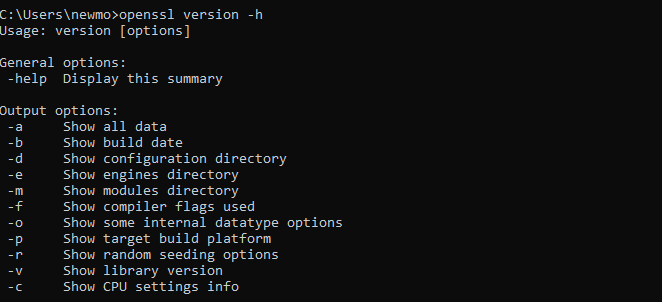
标记可以更深入地了解 OpenSSL 的安装情况,帮助排除兼容性检查方面的故障,并了解 OpenSSL 库的具体配置。
OpenSSL 版本格式
版本输出通常遵循以下格式:OpenSSL<版本> <日期>
- OpenSSL:这是表示软件包的标识符。 它表示版本信息与 OpenSSL 有关。
- <版本> :这部分表示 OpenSSL 的具体版本号。 版本由用点分隔的数字组成(如 1.1.1)。 每个数字代表不同级别的更新,主要更新通常改变第一个数字,次要更新改变第二个数字,补丁更新改变第三个数字。 有时,可能会有额外的限定词,如 “p “表示补丁发布,”beta “表示预发布版本。
- <date>: 表示 OpenSSL 版本的发布或构建时间。 它可以帮助用户了解软件的使用年限,评估软件是否包含最新的安全补丁或功能。 日期的格式一般为年月日(如 2024 年 5 月)。
如何更新到最新的 OpenSSL 版本
更新 OpenSSL 涉及每个操作系统的特定步骤:
利纳克斯
- 更新软件包列表:运行命令
sudo apt update - 升级 OpenSSL。 执行:
sudo apt upgrade openssl
视窗
- 下载最新版本:访问OpenSSL for Windows 网站并下载最新安装程序。
- 运行安装程序:双击下载的安装程序,并按照屏幕上的说明操作。 您还可以查看我们关于如何在 Windows 上安装 OpenSSL 的深度文章。
苹果电脑
- 更新 Homebrew(如果已安装):Homebrew 是一款适用于 macOS 的流行软件包管理器。 如果你安装了 Homebrew,这是一种更新 OpenSSL 的便捷方法。 打开终端窗口并运行
酿造更新 - 使用 Homebrew 升级 OpenSSL:更新 Homebrew 后,可通过运行以下命令升级 OpenSSL:
brew upgrade openssl
如果没有安装 Homebrew,仍可在 Mac 上手动更新 OpenSSL。 具体方法如下
- 下载最新版本的 OpenSSL:访问 OpenSSL 网站并导航至 “下载 “部分。 下载最新版本的源代码包。
- 解压下载的文件:下载完成后,将文件解压缩到下载目录。 您可以双击下载的文件或在终端中使用 tar 命令来完成此操作。 例如
tar -xzvf openssl-.tar.gz - 导航到解压缩目录使用 cd 命令导航到提取的目录:
cd openssl- - 配置、编译和安装 OpenSSL:逐个运行以下命令来配置、编译和安装 OpenSSL:
./configure
生产
sudo make install
就是这样! 您现在已经在 Mac 上手动更新了 OpenSSL。
底线
现在你已经知道如何在 Linux、Windows 和 Mac 上检查 OpenSSL 版本,可以使用提供的命令将其更新到最新版本。 及时更新 OpenSSL 有助于保护系统免受漏洞攻击,并确保各种软件应用程序的顺畅运行。


